Word2016怎样将指定文件夹添加到受信任位置中?
1、点击功能栏中的“文件”-“选项”打开Word选项对话框,然后点击左侧列表下方的“信任中心”。
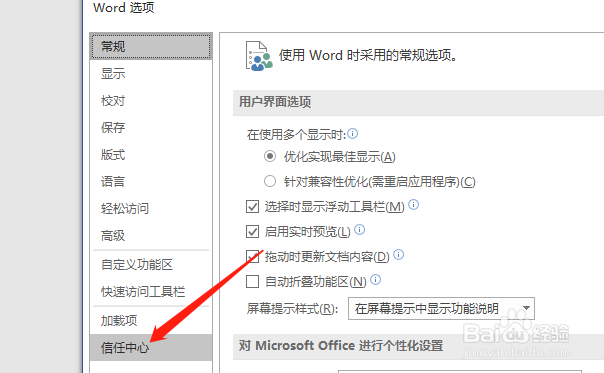
2、然后,单击右侧功能区中的“信任中心设置”按钮。
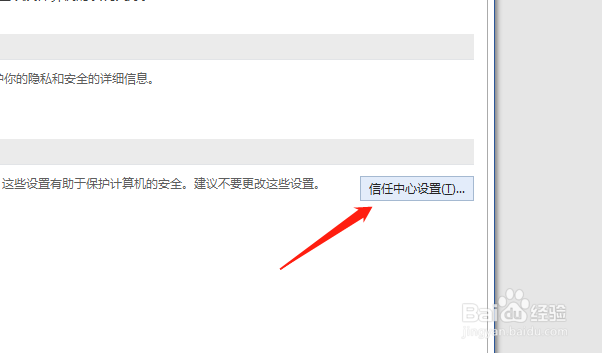
3、打开“信任中心”对话框后,点击左侧列表中的“受信任位置”一栏,右侧显示的路径即为受信任的位置,如图。
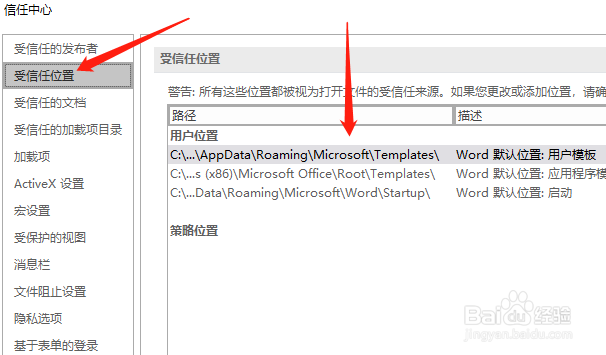
4、单击下方的“添加新位置”按钮,打开对话框后点击“浏览”按钮。如图。
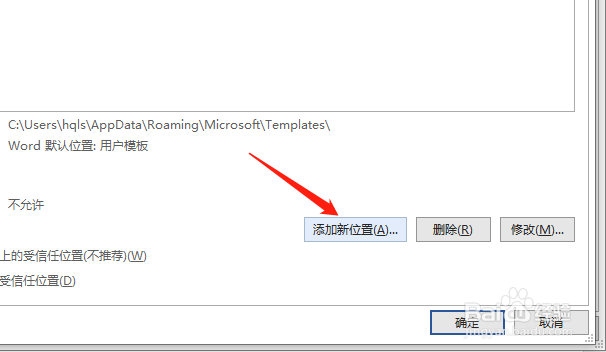
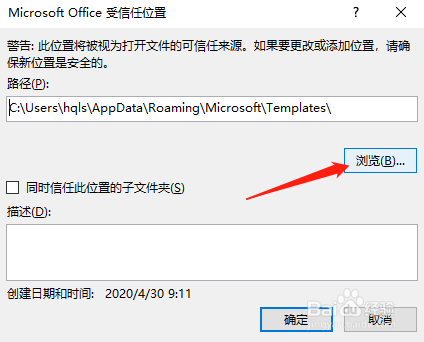
5、然后选择需要添加为受信任位置的文件夹,选择好后依次点击“确定”,关闭各对话框。
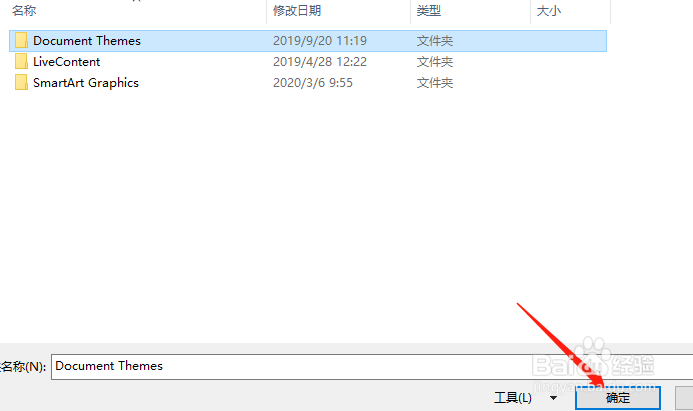
声明:本网站引用、摘录或转载内容仅供网站访问者交流或参考,不代表本站立场,如存在版权或非法内容,请联系站长删除,联系邮箱:site.kefu@qq.com。
阅读量:114
阅读量:55
阅读量:43
阅读量:80
阅读量:92